Hoe om `n videospelkonsole aan te sluit op `n rekenaarmonitor
As jy jou konsolespel wil speel, maar jy het nie `n televisie nie, kan jy die rekenaar se monitor gebruik. Rekenaarmonitors is goedkoper as `n televisie en baie mense het ou monitors wat in ou bokse gestoor word wat jy kan gebruik om ou speletjies te speel. Dit kan dalk `n bietjie ekstra werk en verskeie omsetters neem, maar jy kan enige konsole aan `n rekenaarmonitor koppel.
stappe
Deel 1
Kry die regte toerusting

1
Kry die regte monitor vir die werk. As jy toegang het tot verskeie monitors, moet jy die tyd neem om te bepaal watter een die beste ervaring vir jou konsole sal bied. Verskillende konsoles het verskillende beeldvereistes. As jy die spel wil ervaar soos dit veronderstel is om gespeel te word, probeer om die beste monitor vir die werk te kry.
- Jy kry die beste beeld vir nuwe konsoles soos PS4 of Xbox One as jy `n 1080p hoë definisie (HD) monitor gebruik. Die aansluit van HD-konsoles aan `n CRT (buis) sal lei tot `n superbeeld.
- Ou konsoles wat nie HD-insette het nie, sal beter op CRT-monitors lyk. Gebruik `n CRT monitor vir `n stelsel soos `n NES of Sega Genesis om `n baie meer akkurate prentjie te kry. Benewens die kwaliteit van die beeld, sal dit spelbeheer verbeter. As gevolg van die hoë frekwensie van die opdatering van die CRT-monitor. Die opdateringsfrekwensie is hoe vinnig die monitors die prent op die skerm opdateer. As jy `n ou konsole aan `n HD-monitor koppel, sal jy nie veel beheer hê nie as gevolg van die lae verversingsfrekwensie. Die beeld sal ook uitgestrek word.

2
Gaan die monitorkoppe van die monitor na. Dit is die belangrikste ding wat u moet weet voordat u die konsole begin verbind. Moderne monitors ondersteun HDMI en DVI verbindings. Sommige ondersteun ook VGA-konneksie. Ouer monitors kan slegs VGA- en DVI-konneksies hê, of slegs VGA. Baie min het ondersteuning vir `n saamgestelde verbinding (RCA), wat is wat die meeste ou konsoles gebruik. Die meeste nuwe consoles kan via HDMI verbind word. Die meeste monitors het verbindingspoorte aan die agterkant. Aan die ander kant, kommersiële monitors het net een aansluitingspoort en die ouers het dalk nie `n verwyderbare kabel nie.

3
Gaan die uitset poorte van jou video speletjie console na. Verskillende konsoles het verskillende metodes om `n skerm aan te sluit. Die HDMI-verbinding is die nuutste metode, terwyl die ouer die RCA- en RF-verbindings is.
4
Kry horings of `n paar koptelefoon, sowel as `n klank omskakelaar. As u rekenaar luidsprekers het, kan u die klank van u konsolespel van daar af hê. Maar die meeste skerms het nie sprekers nie, so jy moet iets doen om die klank van die konsole af te speel. Jy benodig `n omsetter om die klankkabel van jou konsole aan jou sprekers of koptelefoon te koppel. As jy via HDMI aanskakel, benodig jy `n afsonderlike klankkabel, aangesien die HDMI-kabel nie met luidsprekers verbind kan word nie.

5
Kry `n video-omskakelaar vir konsoles sonder HDMI. Jy het iets nodig om te omskep na HDMI of DVI om `n ou konsole aan te sluit op `n nuwe monitor. Daar is baie omsetters beskikbaar. Jy kan kry converters wat verskeie ou consoles ondersteun met `n HDMI of DVI-uitvoer na jou monitor.

6
Kry die korrekte kabels (indien nodig). Die meeste konsoles kom net met `n videokabel. Jou PS3 kan net `n saamgestelde kabel hê, maar dit ondersteun ook HDMI. Kry die kabel wat jy benodig om die proses makliker te maak en die beste moontlike videokwaliteit op jou monitor te kry.
Deel 2
Sluit die konsole aan

1
Sluit die HDMI-kabel aan op die konsole en die monitor. As jy `n HDMI-kabel het, sal die konsole aan die monitor gekoppel word. Skakel die een kant van die HDMI-kabel aan op u konsole en die ander kant van die skerm.
- Gaan na die volgende afdeling nadat u die HDMI-kabel verbind het om die klankwerk te maak.

2
Sluit die kabel van die videokonsole aan op jou omskakelaar. In ou consoles moet jy die monitor koppel met `n omskakelaar. Pas die kleure van die kabels aan met die omskakel poorte. Maak seker dat die kabels in dieselfde ry-insetgroep verbind is.

3
Koppel die converter aan op jou monitor. Gebruik die HDMI-, DVI- of VGA-kabel (afhangende van jou skerm) om die skerm aan te sluit in die poort van "uitset" of "monitor" in u omskakelaar. Maak seker dat die monitor afgeskakel is voordat die VGA-kabel verbind word.

4
Kies die korrekte inskrywing Kies die korrekte inskrywing om die skerm van u konsole te sien. As u net een item het, sal u die beeld van die konsole sien solank u monitor en konsole aangeskakel is
Deel 3
Kry klank

1
Verbind `n klankkabel afsonderlik vir HDMI-verbindings. Die klankkabel is spesifiek vir elke konsole. U kan `n saamgestelde of komponentkabel gebruik om die klank sein oor te dra wanneer u via HDMI verbind. Nuwer konsoles ondersteun slegs `n klank optiese konneksie afsonderlik.

2
Koppel die klankkabel aan die omskakelaar. Die meeste omsetters het insette en uitset poorte. Koppel die twee klankkabels (rooi en wit) aan die ingangspaaie van die omskakelaar.

3
Sluit die luidsprekers of koptelefoon aan op die uitsetpoort van die omskakelaar. Pas die kleure van die kabels by die hawens aan as jy rekenaarluidsprekers verbind. As jy gehoorapparate wil koppel, gebruik die groen poort op die omskakelaar. Sommige omsetters het net een uitsetpoort, in welke geval jy jou luidsprekers of koptelefoon daar moet koppel.

4
Stel die klankuitset van u konsole (HDMI-aansluiting). U moet die instellings van u konsole konfigureer sodat die klankuitset deur die klankkabel en nie die HDMI-kabel is nie.
Deel op sosiale netwerke:
Verwante
 Hoe om Xbox te speel
Hoe om Xbox te speel Hoe om Xbox-videospeletjies op `n rekenaar te speel
Hoe om Xbox-videospeletjies op `n rekenaar te speel Hoe om twee monitors aan te sluit
Hoe om twee monitors aan te sluit Hoe om `n Xbox aan twee TV`s te koppel
Hoe om `n Xbox aan twee TV`s te koppel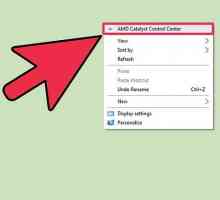 Hoe om `n tweede monitor in Windows 10 op te stel
Hoe om `n tweede monitor in Windows 10 op te stel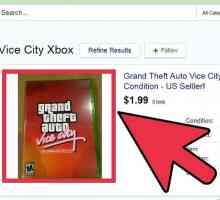 Hoe kry jy die Grand Theft Auto: Vice City
Hoe kry jy die Grand Theft Auto: Vice City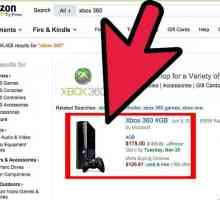 Hoe om tussen `n PS3- of Xbox 360-konsole te kies
Hoe om tussen `n PS3- of Xbox 360-konsole te kies Hoe om `n netbook uit te brei na `n eksterne monitor
Hoe om `n netbook uit te brei na `n eksterne monitor Hoe om twee rekenaarmonitors te installeer
Hoe om twee rekenaarmonitors te installeer Hoe om dubbele monitors te installeer
Hoe om dubbele monitors te installeer Hoe om twee of meer Xbox of Xbox360 consoles met System Link te koppel
Hoe om twee of meer Xbox of Xbox360 consoles met System Link te koppel Hoe Call of Duty 4 aanlyn speel
Hoe Call of Duty 4 aanlyn speel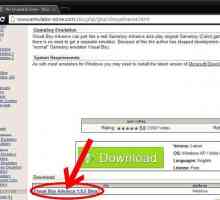 Hoe om Pokémon op jou rekenaar te speel
Hoe om Pokémon op jou rekenaar te speel Hoe om video speletjies op draagbare konsoles snags te speel
Hoe om video speletjies op draagbare konsoles snags te speel Hoe om moegheid te vermy terwyl jy op die rekenaar werk
Hoe om moegheid te vermy terwyl jy op die rekenaar werk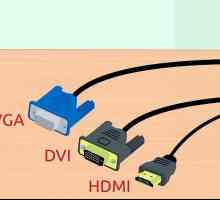 Hoe om televisie as `n rekenaarmonitor te gebruik
Hoe om televisie as `n rekenaarmonitor te gebruik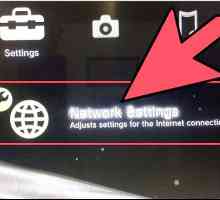 Hoe om YouTube op `n televisie te kyk
Hoe om YouTube op `n televisie te kyk Hoe om jou Xbox One-hoofstuk en beheer op te dateer
Hoe om jou Xbox One-hoofstuk en beheer op te dateer Hoe om die Xbox 360-kas skoon te maak
Hoe om die Xbox 360-kas skoon te maak Hoe om `n Xbox 360 aan te sluit
Hoe om `n Xbox 360 aan te sluit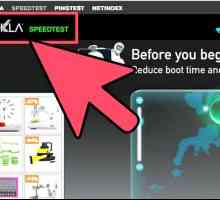 Hoe om `n plaaslike netwerk (LAN) op te stel vir `n Xbox
Hoe om `n plaaslike netwerk (LAN) op te stel vir `n Xbox
 Hoe om twee monitors aan te sluit
Hoe om twee monitors aan te sluit Hoe om `n Xbox aan twee TV`s te koppel
Hoe om `n Xbox aan twee TV`s te koppel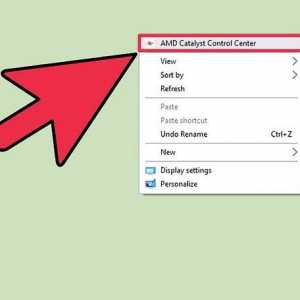 Hoe om `n tweede monitor in Windows 10 op te stel
Hoe om `n tweede monitor in Windows 10 op te stel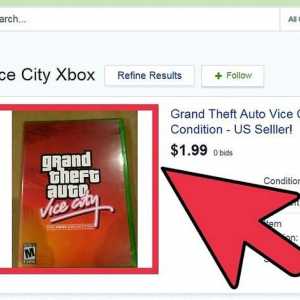 Hoe kry jy die Grand Theft Auto: Vice City
Hoe kry jy die Grand Theft Auto: Vice City Hoe om tussen `n PS3- of Xbox 360-konsole te kies
Hoe om tussen `n PS3- of Xbox 360-konsole te kies Hoe om `n netbook uit te brei na `n eksterne monitor
Hoe om `n netbook uit te brei na `n eksterne monitor Hoe om twee rekenaarmonitors te installeer
Hoe om twee rekenaarmonitors te installeer Hoe om dubbele monitors te installeer
Hoe om dubbele monitors te installeer Hoe om twee of meer Xbox of Xbox360 consoles met System Link te koppel
Hoe om twee of meer Xbox of Xbox360 consoles met System Link te koppel